Excel là một phần mềm bảng tính phổ biến được sử dụng rộng rãi trong nhiều lĩnh vực khác nhau. Tuy nhiên, người dùng Excel trên Macbook đôi khi gặp phải lỗi font chữ, khiến việc hiển thị và chỉnh sửa dữ liệu trở nên khó khăn. Bài viết này sẽ hướng dẫn bạn cách sửa lỗi font chữ Excel trên Macbook nhanh chóng và hiệu quả.
Tại sao font chữ trong Excel bị lỗi?
- Font không tương thích: Nếu font chữ bạn đang sử dụng không tương thích với hệ điều hành hoặc phần mềm Excel sẽ gây ra lỗi hiển thị. Đảm bảo rằng bạn đang sử dụng font chữ phổ biến và tương thích với mọi nền tảng.
- Thiếu font: Nếu font chữ bạn đang sử dụng không được cài đặt trên máy tính của bạn, Excel sẽ thay thế bằng font chữ mặc định, gây ra sự khác biệt trong hiển thị.
- File Excel bị lỗi: Một số lỗi trong file Excel cũng có thể làm cho font chữ hiển thị không đúng. Hãy thử mở file trên một máy tính khác hoặc sử dụng phiên bản Excel khác để kiểm tra.
- Phiên bản Excel khác nhau: Khi bạn mở file Excel được tạo từ phiên bản Excel khác, đặc biệt là giữa các hệ điều hành khác nhau (Windows và Mac), có thể xảy ra lỗi font chữ.
- Cài đặt ngôn ngữ và khu vực: Cài đặt ngôn ngữ và khu vực của hệ điều hành cũng có thể ảnh hưởng đến cách hiển thị font chữ trong Excel.
- Virus hoặc phần mềm độc hại: Một số virus hoặc phần mềm độc hại có thể gây ra lỗi font chữ trong các ứng dụng, bao gồm cả Excel. Hãy đảm bảo máy tính của bạn được bảo vệ bởi phần mềm diệt virus.

Cách sửa lỗi font chữ Excel trên Macbook
Giả sử ta có một trang tính bị lỗi font chữ như sau:
Để khắc phục lỗi, bạn thực hiện các bước dưới đây:
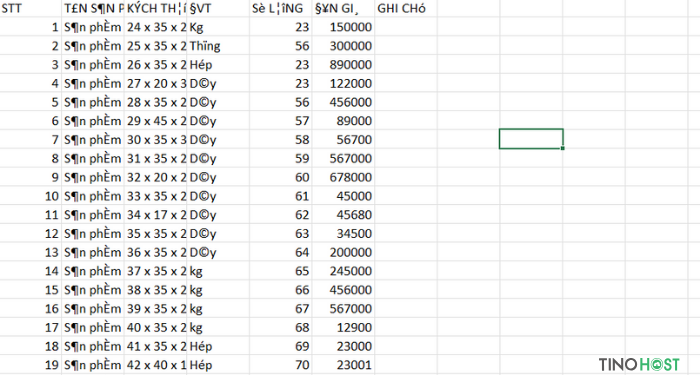
Bước 1: Tại bảng tính đang bị lỗi font chữ -> bôi đen vùng bị lỗi font rồi nhấn tiếp tổ hợp phím Ctrl + C để sao chép.
Lưu ý: Không nên chọn những phần nội dung có định dạng Merge & Center, hoặc phải bỏ định dạng Merge & Center tại thẻ Home
Bước 2: Nhấn tổ hợp phím Ctrl + Shift + F6 để mở cửa sổ Unikey Toolkit.
Bước 3: Ở mục Bảng mã, bạn sẽ thấy nguồn là TCVN3 (ABC) và đích là Unicode.
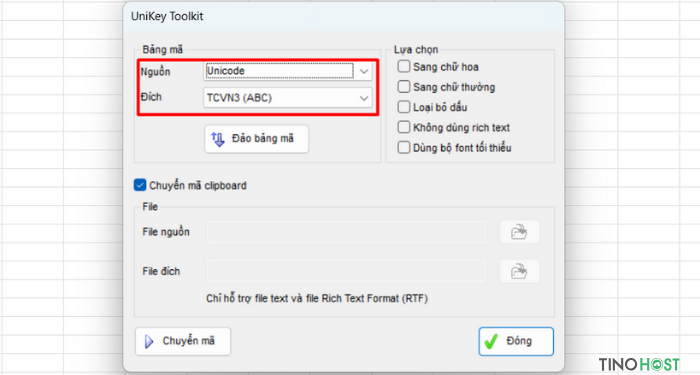
Đây là 2 bảng mã phổ biến và thường được sử dụng để sửa lỗi font chữ khi soạn thảo Word hoặc Excel. Tuy nhiên, bạn cũng có thể tùy chọn những font chữ khác nếu biết được font chữ bị lỗi tên là gì.
Nhấn Đảo bảng mã để nguồn và đích giữa 2 font chữ này.
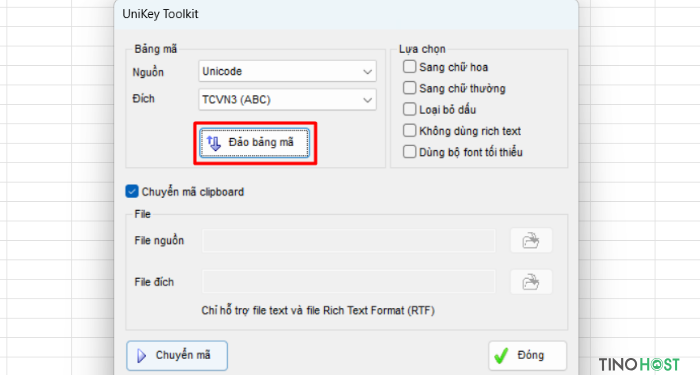
Bước 4: Nhấn Chuyển mã. Bạn sẽ thấy thông báo đổi mã thành công!
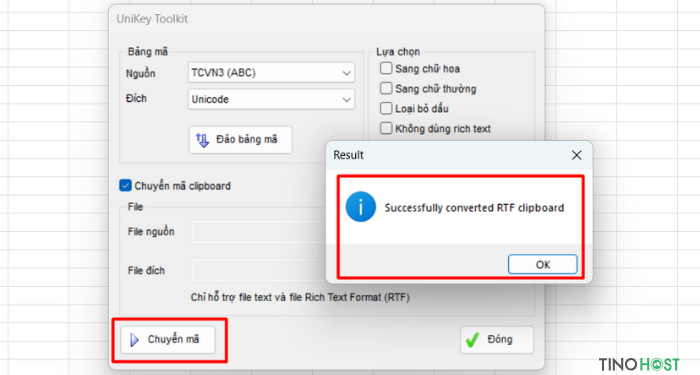
Bước 5: Bạn mở một Sheet khác hoặc một file Excel khác rồi chọn 1 ô bất kỳ -> nhấn Ctrl + V.
Dưới đây là kết quả:

Lưu ý: Sau khi đổi font chữ xong, bạn cần chỉnh lại định dạng sao cho phù hợp với nhu cầu của mình.
Lỗi font chữ Excel Macbook có thể gây ra nhiều phiền toái cho người dùng. Tuy nhiên, với những hướng dẫn chi tiết trong bài viết này, bạn có thể tự mình khắc phục lỗi một cách nhanh chóng và hiệu quả. Nếu vấn đề vẫn không được giải quyết, bạn có thể thử mở file trên một thiết bị khác để tiếp tục thao tác. Chúc bạn thành công!
Những câu hỏi thường gặp
Có thể sử dụng font chữ nào để tránh lỗi trên Excel?
Bạn nên sử dụng các font chữ phổ biến và tương thích như Arial, Times New Roman, hoặc Helvetica để giảm thiểu lỗi.
Cách sửa lỗi trên có thể áp dụng cho máy tính Windows không?
Có. Cách sửa lỗi font chữ Excel thông qua chuyển đổi bảng mã có thể áp dụng tương tự cho file Excel được mở trên Windows.
Nếu vẫn gặp sự cố với lỗi font chữ trên Excel thì phải làm sao?
Nếu vẫn gặp sự cố với lỗi font chữ, bạn có thể liên hệ với những người có kiến thức chuyên sâu về Excel hoặc máy tính để được trợ giúp.
Làm sao để cài thêm font chữ vào máy tính Macbook?
Rất có thể, font chữ bạn đang dùng trong Excel không được hỗ trợ trên Macbook. Vì vậy, bạn cần phải thêm font chữ mới từ bên ngoài vào để tương thích với font Excel.
Tham khảo bài viết: Hướng dẫn cách cài font chữ vào máy tính để biết thêm chi tiết.




















